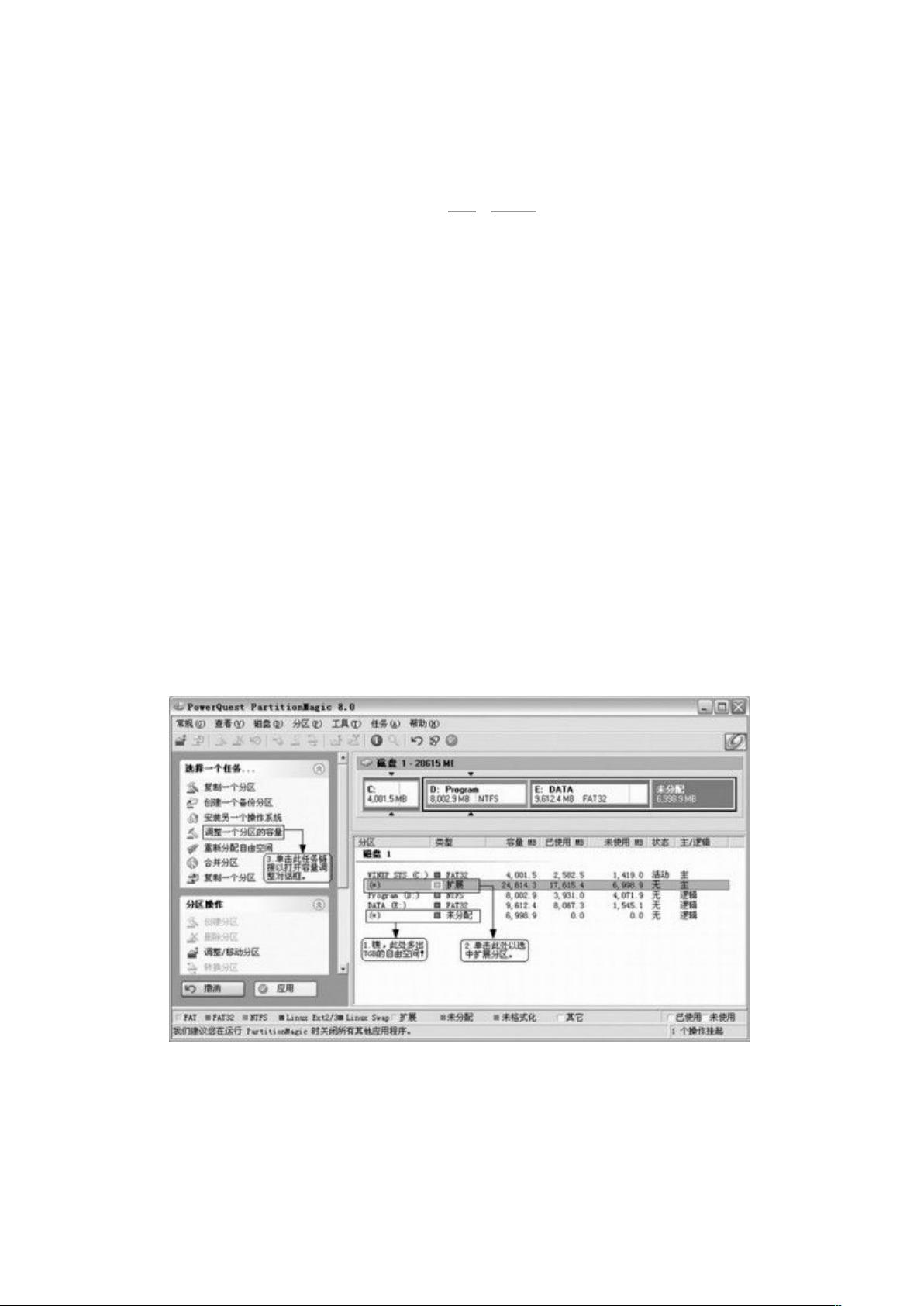Win_XP与Linux双系统安装全攻略
需积分: 24 56 浏览量
更新于2024-09-12
收藏 391KB DOC 举报
"Win_XP与Linux双系统安装方法及注意事项"
在计算机世界中,有时候我们需要同时使用Windows XP和Linux操作系统,为此,安装双系统成为了一个解决方案。本指南将以RedHat Linux 9.0为例,详细阐述如何在已经安装了Windows XP的电脑上安装Linux,实现双系统的和谐共存。
首先,为了给Linux创建独立的分区,我们需要在硬盘上划分出一块空间,而这通常不能在Windows的现有分区上直接进行。推荐使用分区工具——分区魔术师,它可以实现无损分区,确保Windows的数据安全。
具体操作步骤如下:
1. 在Windows XP环境下启动分区魔术师,查看磁盘分区的详细信息,选定你想要调整的分区,例如E盘,假设E盘有16.6GB可用空间,我们计划划出7GB给Linux。
2. 通过点击“调整一个分区的容量”命令,打开调整对话框。在这里,你可以直观地看到分区的使用情况,拖动绿色条(表示可用空间)来减少E盘的容量,但要确保不破坏原有数据。
3. 确定调整后,你会看到7GB的自由空间。但此时这个空间仍属于Windows的扩展分区。为了使Linux能正确识别和使用,你需要进一步将这个自由空间从扩展分区中独立出来。
4. 选中扩展分区,再次运用同样的方法,将7GB的自由空间切割出来,这样就为Linux创建了一块专属的未分配空间。
5. 这个步骤至关重要,因为Linux的分区格式(如EXT3或EXT4)与Windows的FAT或NTFS不兼容。如果直接在Windows扩展分区上安装Linux,可能会导致两者相互影响,甚至使Windows运行变慢。
完成以上步骤后,你就可以开始安装Red Hat Linux了。在安装过程中,选择“手动分区”或“高级模式”,然后指派刚才创建的自由空间作为Linux的根目录(/)、交换分区(swap)以及其他必要的分区(如/home、/usr等)。
在安装过程中,注意以下几点:
- 安装引导加载器(GRUB或LILO)时,选择安装到主引导扇区,这样系统启动时可以提供选择进入Windows XP或Linux的菜单。
- 在Linux安装过程中,避免覆盖Windows的MBR(主引导记录),以免丢失Windows的启动选项。
- 完成安装后,进行测试,确保两个系统都能正常启动和运行。
通过以上详细步骤和注意事项,你可以在不牺牲现有Windows XP系统的情况下,成功安装Linux,形成双系统环境,满足不同应用场景的需求。记住,分区时务必小心谨慎,以免误操作导致数据丢失。
286 浏览量
2010-04-05 上传
2011-11-28 上传
2021-10-27 上传
2021-11-06 上传
点击了解资源详情
点击了解资源详情
点击了解资源详情
点击了解资源详情
MYFYDKJY
- 粉丝: 0
- 资源: 14
最新资源
- 基于Python和Opencv的车牌识别系统实现
- 我的代码小部件库:统计、MySQL操作与树结构功能
- React初学者入门指南:快速构建并部署你的第一个应用
- Oddish:夜潜CSGO皮肤,智能爬虫技术解析
- 利用REST HaProxy实现haproxy.cfg配置的HTTP接口化
- LeetCode用例构造实践:CMake和GoogleTest的应用
- 快速搭建vulhub靶场:简化docker-compose与vulhub-master下载
- 天秤座术语表:glossariolibras项目安装与使用指南
- 从Vercel到Firebase的全栈Amazon克隆项目指南
- ANU PK大楼Studio 1的3D声效和Ambisonic技术体验
- C#实现的鼠标事件功能演示
- 掌握DP-10:LeetCode超级掉蛋与爆破气球
- C与SDL开发的游戏如何编译至WebAssembly平台
- CastorDOC开源应用程序:文档管理功能与Alfresco集成
- LeetCode用例构造与计算机科学基础:数据结构与设计模式
- 通过travis-nightly-builder实现自动化API与Rake任务构建